Astăzi vom remake fotografia obișnuită, într-un vector.
1. Deschideți imaginea, pe care putem vedea capul și o bucată din trunchiul persoanei.

2. Mergeți la IMAGE> ADJUSTMENTS> POSTERIZE și setați valorile necesare ale nivelului, care vor da rezultatul ca în imaginea de mai jos.

3. Selectați culoarea pielii și folosind un instrument de stilou aloca toate pielea din imagine, a crea un nou Soi și se toarnă pe această culoare a pielii de selecție (Lasso poligonală poate fi izolat și, fără a îndepărta selecția, și de a crea un nou Alt strat + Backspace, selectia se va umple culoarea selectată ).
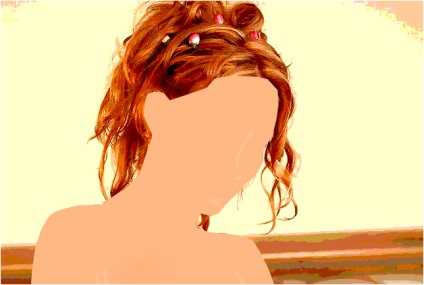
4. Alege o culoare închisă, și de a face toate umbrele de pe trunchi (este convenabil pentru a ascunde stratul cu pielea, făcând clic pe glazik în paleta de straturi, du-te la imaginea principală, selectați toate aceleași poligonale Lasso toate umbrele, a crea un nou strat de deasupra pielii sau din spate direct pe un strat de piele și de acolo pentru a umple în selecție umbra culoare selectată).

5. Acum alegeți o culoare a pielii chiar mai întunecată și terminați umbrele în același mod ca în paragraful anterior.

6. Acum folosiți culoarea brună pentru umbra de sub bărbie.

7. Am pus umbre ușoare pe față

8. Și facem totul la fel ca la trunchi, adăugăm toate umbrele de pe față.

9. Acum adaugati o umbra in jurul ochilor si folositi instrumentul Dodge (iluminare) pentru a face mici linii albe peste ochi (adica, vom face pleoapa).

10. Desenati haine, puteti improviza.

11. Începeți cu buza inferioară și culoarea roz luminos.

12. Utilizați acum roșu închis pentru a crea buza superioară și a adăuga curse pentru a face buzele realiste cu instrumentul Burn tool Dodge (iluminare) .13. Creați o linie mică care separă buzele superioare și inferioare.

13. Creați o linie mică care separă buzele superioare și inferioare.

14. Și adăugați un buzunar alb la buza inferioară (puteți folosi o perie pentru a luminia).

15. Utilizați o culoare maro închis pentru a crea o parte din nări.

16. Utilizați acum negru pentru a crea o linie de ochi și genelor.

17. Scoateți veverițele albe în alb.
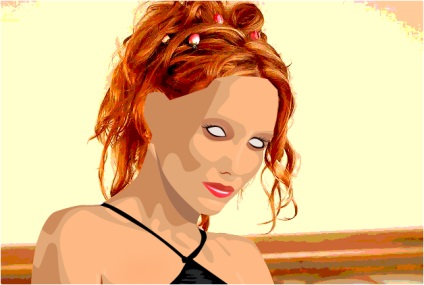
18. Desenul iris și Pupila, irisul strălucire interioară adăuga negru (efecte merge în stratul - strălucire interior - alege negru), adăugând puncte albe din elevii pentru a crea efecte de lumină în ochi.

19. Adăugați sprâncenele.

20. Acum du-te la păr (această parte ia cel mai mult timp, deoarece va lua o mulțime de desen cu mâna).

21. Vom continua cu păr, cum ar fi pielea: trebuie doar să selectați zona de păr pe imaginea principală pe un nou strat, umple-l cu culoarea necesară, se adaugă un fir de par mai inchisa si culoare mai deschisă, în cazul în care este necesar pentru a da realism coafura.



22. Totul, lucrarea este completă!
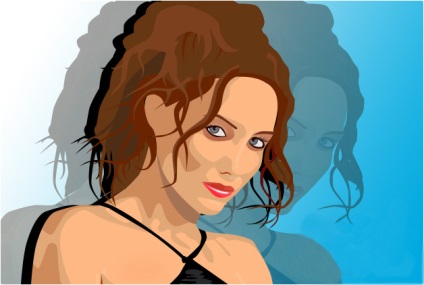
tutorial photoshop, tutorial photoshop, tutorial Photoshop
Trimiteți-le prietenilor: